三星手机的截屏设置功能丰富多样,以下是一些详细的三星截屏设置:
1、快捷键截屏:同时按住电源键和下音量键约1秒,即可截取当前屏幕的内容。
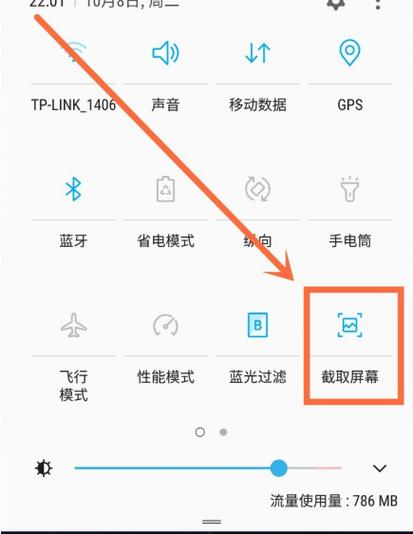
2、手势截屏:在设置中开启滑动手掌以截图的功能,然后用手掌的边缘在屏幕上滑过,即可截取当前屏幕的内容。
3、语音助手截图:如果已经设置了Bixby Voice,可以用语音命令来截取当前屏幕的内容,例如说“Hey Bixby,截屏”。
4、S Pen截图:如果是支持S Pen的三星设备,可以用S Pen来截取屏幕的内容,例如使用屏幕写入功能来捕捉快速屏幕截图,并在上面进行书写或绘制。
5、长页面滚动截图:如果要截取一个长页面的内容,例如网页或聊天记录,可以先用按键或滑动手掌的方式进行一次普通截图,然后点击下方黑色栏中的滚动截屏图标,就能进行长截屏。
6、悬浮菜单截屏:打开【设置】-【辅助功能】-【敏捷度和互动】-【悬浮菜单】,开启后,屏幕上即出现悬浮菜单图标,点击该图标,向下翻到第二页,点击【截屏】即可。
7、助理菜单截屏:打开【设置】-【辅助功能】-【敏捷度和互动】-【助理菜单】开启,点击屏幕上的蓝色圆形加4个白色方框图标,向下滑动,选择截屏。
8、快捷图标截屏:下拉屏幕顶帘菜单,向左滑动快捷图标,点击【截取屏幕】快捷图标即可。
9、自定义截图:打开Good Lock应用,找到One Hand Operation+模块,点击进入,在One Hand Operation+的主界面,可以看到左侧和右侧的触控区域,分别对应屏幕左右两侧的手势操作,点击左侧或右侧的触控区域,可以进入手势设置页面,选择一种手势触发方式,例如直接滑动、斜向上滑动、斜向下滑动等,在手势设置页面,点击【选择功能】,可以看到各种可用的功能选项,找到【截屏】并点击选择,返回主界面,可以看到已经设置好的手势功能,例如左侧直接滑动为截屏。
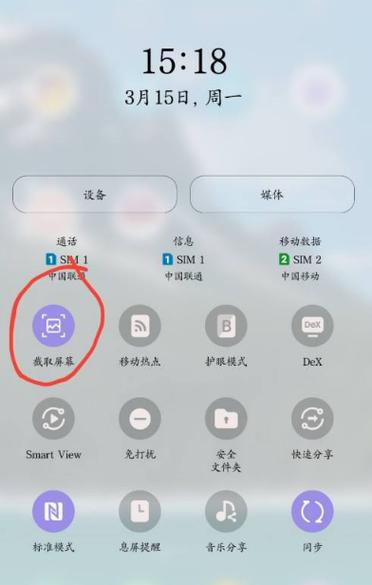
三星手机的截屏设置功能不仅多样化,而且操作简单便捷,用户可以根据自己的需求和喜好选择合适的截屏方式。
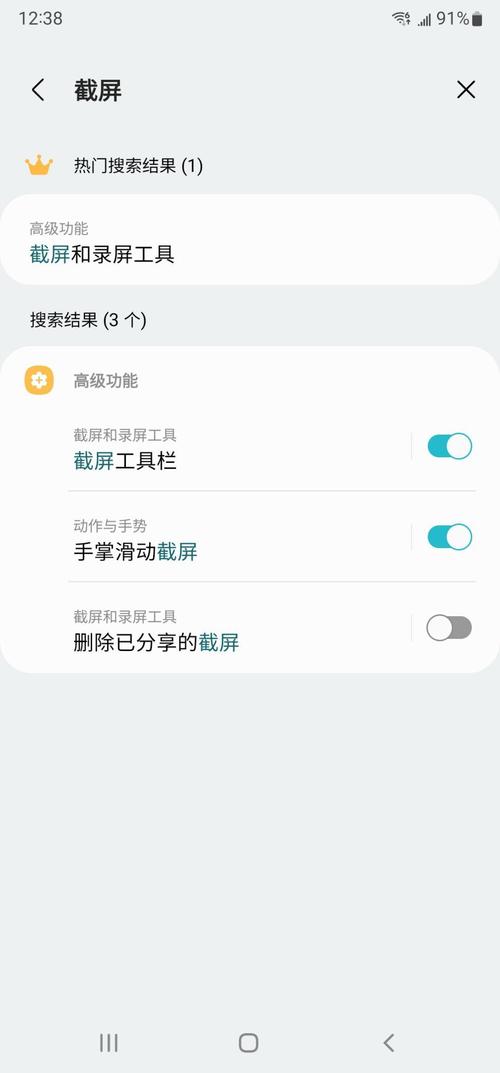









评论列表 (2)
三星手机截屏设置功能丰富多样,包括快捷键、手势滑动等,用户可根据需求选择不同方式轻松完成截图操作,p一文详细介绍了各种方法及其操作步骤和注意事项。,图片来源网络仅供参考使用侵删!
2025年07月12日 11:33在您的 三星设备上,轻松实现快速截图功能,打开设定,找到并点击 高级或相关选项中的动作与手势部分;选择开启手掌滑动屏幕进行截图的快捷方式即可使用此便捷操作完成手机界面截取并保存图片至相册中方便查看分享等后续处理步骤简单易懂方便快捷实用性强!
2025年10月02日 15:59